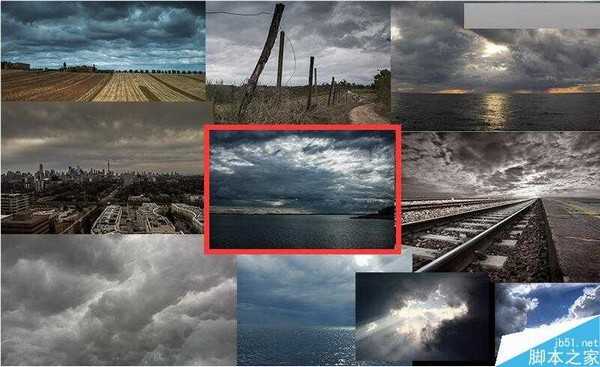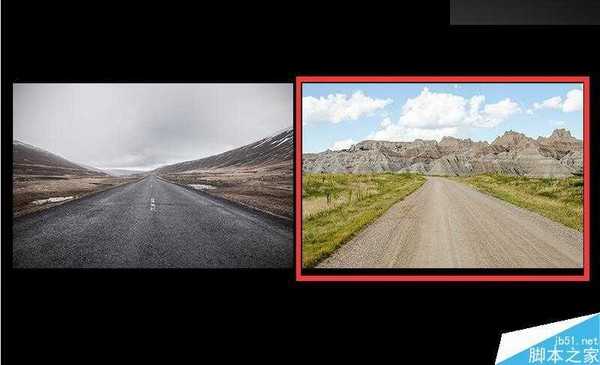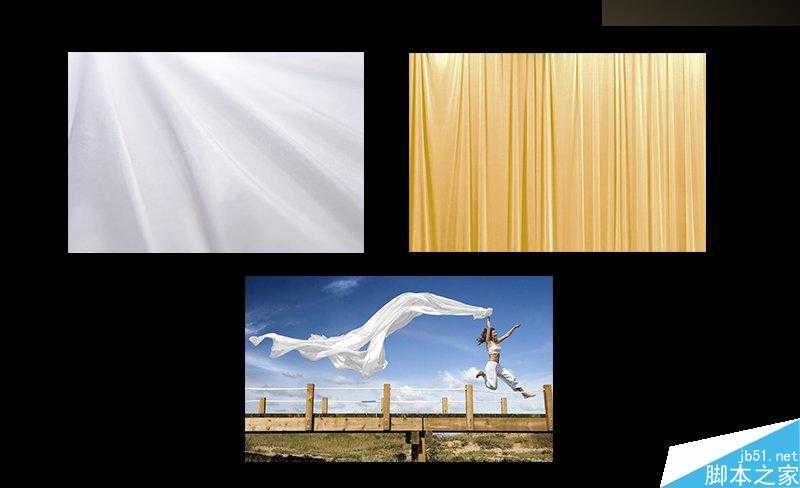首先把成品图奉上
以下是一半君的设计思路和步骤:
首先第一步自然是找素材。既然创意是想设计一个在暗夜里起舞的精灵般的女子,所以要抓住几个关键词去找素材:暗夜、起舞女子。
暗夜,自然要有天空云彩。所以我先找了很多天空云彩的图片素材。经过筛选最后选择使用红框内的图。
2.有了天空就要有地面。在构思之初,我希望画面里地面与天空能形成一个比较常规的平行透视,所以我找了两个视角比较一致的地面,一个是泊油路一个是沙土路。我个人觉得跳芭蕾舞还是用沙土路比较合适一点,毕竟谁会大半夜在公路上跳舞,想想都是醉了。
3.选择主角的图片。同样是跳芭蕾舞,有的美丽高雅,有的活泼奔放,就看个人的审美了,我选择了一个比较对称的芭蕾舞人物造型。
4.找了这么多素材,时间已经过去了一小时……恩,要开始作图了。首先把道路的图铺上
5.在上面叠加一个天空的素材图,同时把地面的视平线压低一点,使天空占比略大,画面比较平衡。
6.把主角抠图出来,放在道路上。图片大框架出来了,但是感觉颜色不对劲,地面和天空的色调很不和谐。
7.用调色工具把地面压暗,饱和度降低,色调调为青灰色,与天空的蓝灰色融合起来。
8.在天地相接的远处添加一点点建筑物的远景。远景素材需要降低饱和度,并将明度调低,因为远方的景物都是朦胧的,所以这里面也要略作模糊处理一下。这样远处视平线地方的交接就不会太僵硬。
9.这个海报如果只是一个女子在跳舞,就太没有创意了。此处最大的创意点就是地面变形延伸到天空的绸缎。这种往往无法找到合适的素材,因此需要自己绘制并贴图。
首先,用钢笔工具勾出一块布料的形状,要按照地面延伸的弧度去勾形,注意向上延展的时候不能太死板,尽量画出飘起来的动态……并涂上和地面接近的颜色。
10.上一步完成后,下面就要做一件最费脑的事情——给布上添加纹理。
纹理需要找一些素材,我找了几个布料的素材图。基本这几个素材图制作这样一块布料就足够了。
11.添加纹理素材,需要将布料素材调成柔光模式,叠加在手绘涂色的那一层上面,同时去色并用蒙版调整纹理大小。还有一个很重要的问题是,添加纹理需要考虑到布料的走向,根据经验,将纹理放置在合适的位置。
12.纹理叠加进去后,整块布料的感觉就出来了,这时候需要注意布料与地面相接的地方要有一个过渡,用蒙版擦出过渡感来。
这时候画面还不够饱满,继续在画面中添加一些元素,我找了三个鸽子的图,用鸽子抓起布料,这样比较合理。同时,芭蕾舞很容易联想到同样高雅的钢琴曲,所以又加了一个钢琴进去。
钢琴的素材也有很多,我也找了很多素材,但是一个个试过之后,发现只有视平线和这张图视平一致的才合适。
颜色还不能对比度太高,所以最终从很多钢琴中选中了这个(红框中的)。
13.下面是细节调整。要注意女孩与背景的光影关系;注意人物拉起来的纱裙要有透明感;后面的布料要在边缘加一点柔光,画出体积感来。根据女孩的身体部分的光影,画面左侧需要有光照,人物的脚下要有一个影子,钢琴下方也要有影子。
14.这时候基本画面的效果就出来了。根据人物的受光方向,在云中画出一道道光。画光是一件细致的事情,需要注意使用高斯模糊,并调整透明度。光也会带有一点点环境的颜色,同时它是一个轻薄的东西,所以绘制光的时候需要考虑到这些方面,要薄要轻要通透。
15.最后整体压一下饱和度,会使整体画面更有质感。可以根据个人爱好调整色调和对比度,会做出很多很有意思的艺术效果。
一半君在这里使用了蓝灰色调调,与纱裙的白色形成对比,给人一种静谧、优雅的感觉。
来张GIF图
PS:一半君拿这张图片做了手机锁屏壁纸,感觉也是棒棒的~
手机壁纸大图奉上,可以下载下图使用:
教程结束,以上就是Photoshop创意合成在马路上翩翩起舞的芭蕾舞者方法介绍,操作很简单的,大家学会了吗?希望能对大家有所帮助!
免责声明:本站资源来自互联网收集,仅供用于学习和交流,请遵循相关法律法规,本站一切资源不代表本站立场,如有侵权、后门、不妥请联系本站删除!
《魔兽世界》大逃杀!60人新游玩模式《强袭风暴》3月21日上线
暴雪近日发布了《魔兽世界》10.2.6 更新内容,新游玩模式《强袭风暴》即将于3月21 日在亚服上线,届时玩家将前往阿拉希高地展开一场 60 人大逃杀对战。
艾泽拉斯的冒险者已经征服了艾泽拉斯的大地及遥远的彼岸。他们在对抗世界上最致命的敌人时展现出过人的手腕,并且成功阻止终结宇宙等级的威胁。当他们在为即将于《魔兽世界》资料片《地心之战》中来袭的萨拉塔斯势力做战斗准备时,他们还需要在熟悉的阿拉希高地面对一个全新的敌人──那就是彼此。在《巨龙崛起》10.2.6 更新的《强袭风暴》中,玩家将会进入一个全新的海盗主题大逃杀式限时活动,其中包含极高的风险和史诗级的奖励。
《强袭风暴》不是普通的战场,作为一个独立于主游戏之外的活动,玩家可以用大逃杀的风格来体验《魔兽世界》,不分职业、不分装备(除了你在赛局中捡到的),光是技巧和战略的强弱之分就能决定出谁才是能坚持到最后的赢家。本次活动将会开放单人和双人模式,玩家在加入海盗主题的预赛大厅区域前,可以从强袭风暴角色画面新增好友。游玩游戏将可以累计名望轨迹,《巨龙崛起》和《魔兽世界:巫妖王之怒 经典版》的玩家都可以获得奖励。
更新日志
- 中国武警男声合唱团《辉煌之声1天路》[DTS-WAV分轨]
- 紫薇《旧曲新韵》[320K/MP3][175.29MB]
- 紫薇《旧曲新韵》[FLAC/分轨][550.18MB]
- 周深《反深代词》[先听版][320K/MP3][72.71MB]
- 李佳薇.2024-会发光的【黑籁音乐】【FLAC分轨】
- 后弦.2012-很有爱【天浩盛世】【WAV+CUE】
- 林俊吉.2012-将你惜命命【美华】【WAV+CUE】
- 晓雅《分享》DTS-WAV
- 黑鸭子2008-飞歌[首版][WAV+CUE]
- 黄乙玲1989-水泼落地难收回[日本天龙版][WAV+CUE]
- 周深《反深代词》[先听版][FLAC/分轨][310.97MB]
- 姜育恒1984《什么时候·串起又散落》台湾复刻版[WAV+CUE][1G]
- 那英《如今》引进版[WAV+CUE][1G]
- 蔡幸娟.1991-真的让我爱你吗【飞碟】【WAV+CUE】
- 群星.2024-好团圆电视剧原声带【TME】【FLAC分轨】